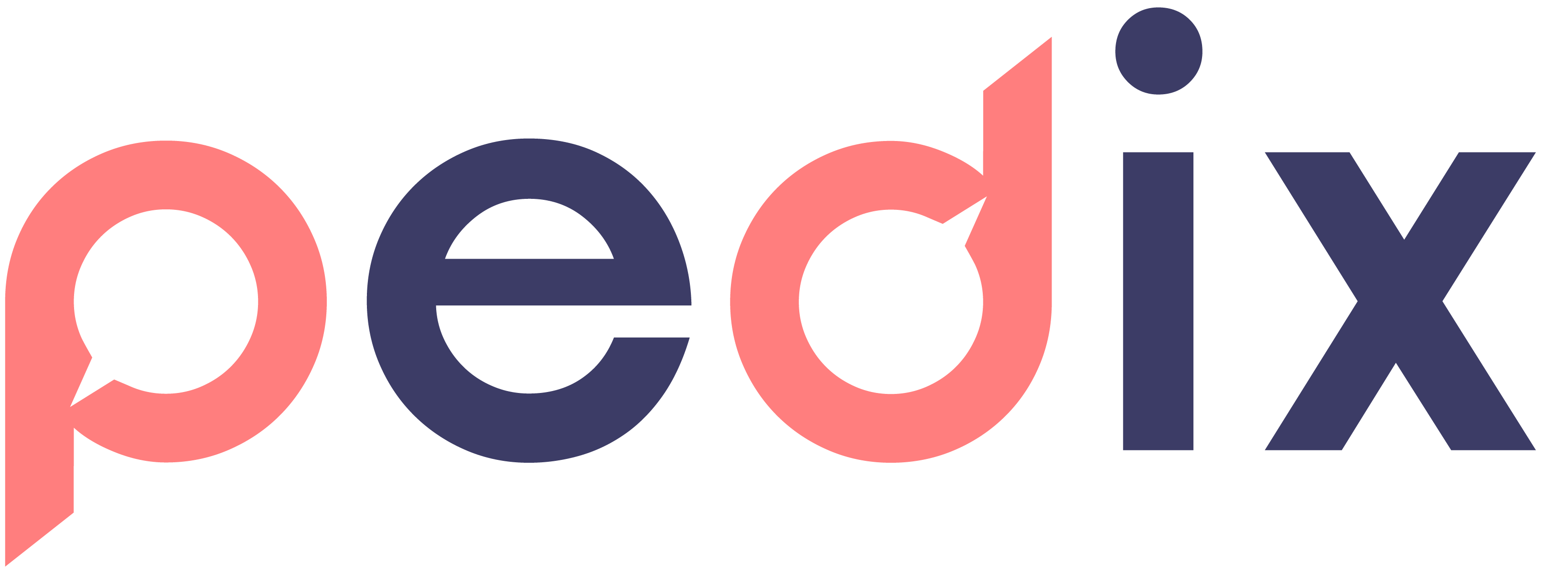¿Cómo asignar o editar los permisos de un colaborador?
Cuando agregás un nuevo colaborador en Pedix, podés definir qué acciones puede realizar dentro del panel. Esto te permite delegar tareas sin perder el control total de la tienda.
¿Dónde se configuran los permisos?
1. Ingresá a tu cuenta desde admin.pedix.app
2. En el Panel de Control, hacé clic en "Usuarios colaboradores"
3. Hacé clic en “Invitar colaborador” si es un nuevo usuario, o en el ícono del lápiz si querés editar uno existente
¿Qué permisos podés asignar?
Podés activar o desactivar cada una de las siguientes funciones, según el rol del colaborador:
- ADMINISTRADOR GENERAL Control total de todos los aspectos de la tienda, incluyendo además gestión de suscripción, de usuarios y de permisos.
- INFORMACIÓN DE TIENDA Actualizar información general de la tienda, horario de atención, colores, descarga de código QR.
- CATÁLOGO Gestionar catálogo de productos
- MEDIOS DE PAGO Actualizar medios de pago disponible y configurar links de pago.
- FORMAS DE ENVÍO Actualizar opciones de envío y configuración de zonas de entrega.
- CAMPOS PERSONALIZADOS Gestionar campos personalizados.
- CUPONES Gestionar cupones de descuento.
- GESTOR DE PEDIDOS Visualizar e imprimir detalle de pedidos, actualizar estado y etiquetas, crear pedidos con punto de venta.
- EDITOR DE PEDIDO Edición de los detalles del pedido.
- FACTURACIÓN Crear y gestionar comprobantes fiscales
- ESTADÍSTICAS Visualizar estadísticas y descargar reportes de ventas.
- INTEGRACIONES Habilitar y configurar integraciones con herramientas compatibles con Pedix.
- MARKETING DIGITAL Configurar integraciones con herramientas de marketing digital.
- PUBLICIDAD Crear pautas publicitarias de tus productos en Facebook e Instagram
¿Cómo se aplican los cambios?
1. Activá o desactivá los permisos con los interruptores correspondientes
2. Hacé clic en "Guardar" para aplicar los cambios
3. El colaborador verá reflejados los nuevos permisos la próxima vez que inicie sesión
Tip útil
• Mantené los permisos lo más específicos posible según la tarea de cada persona
• Podés modificar los permisos en cualquier momento desde la misma sección